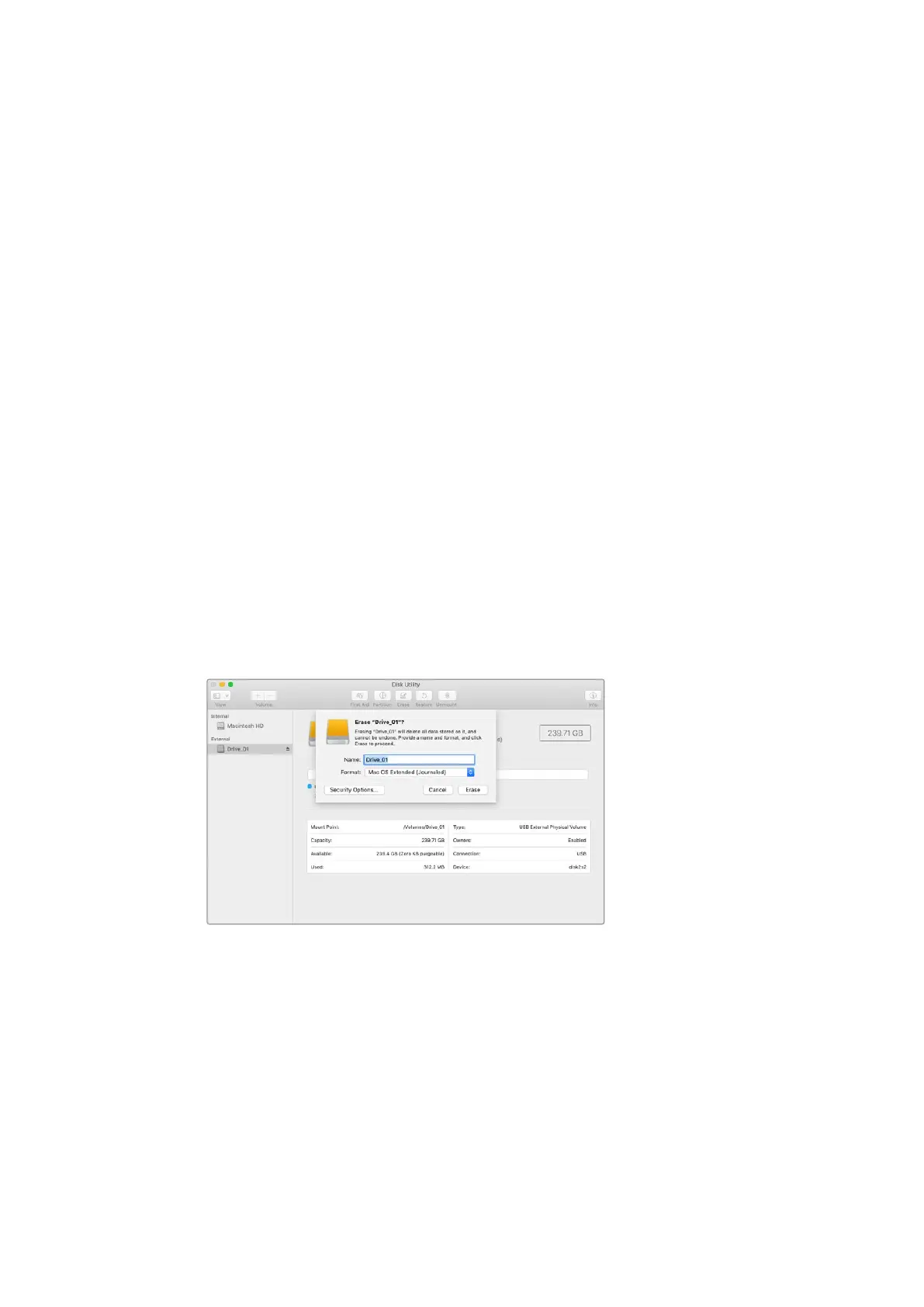Preparar Mídias para Gravação
As unidades externas podem ser formatadas em um computador Mac ou Windows. O HFS+,
também conhecido como Mac OS X Expandido, é o formato recomendado, pois é compatível
com “journaling”. Os dados em mídias com o recurso “journaling” têm uma probabilidade maior
de recuperação na rara eventualidade da sua mídia de armazenamento se corromper. O HFS+ é
suportado nativamente pelo macOS. Já o exFAT é suportado nativamente por Mac e Windows
sem a necessidade de adquirir outro software adicional. No entanto, o formato exFAT não é
compatível com “journaling”. Esta pode ser uma boa opção caso você precise ler ou gravar em
discos usando computadores Mac e Windows.
Preparar Mídias em um Computador
Formatar mídias em um computador Mac
O aplicativo Utilitário de Disco incluído no seu Mac é capaz de formatar um drive nos formatos
HFS+ ou exFAT. Lembre-se de fazer o backup de gravações importantes no seu disco, pois
todos os dados serão perdidos após a formatação.
1 Conecte seu disco ao seu computador através de uma doca externa, hub USB ou
adaptador de cabo e ignore qualquer mensagem relativa à utilização do disco para
backups com Time Machine.
2 No seu computador, vá até “Aplicativos/Utilitários” e inicie o Utilitário de Disco.
3 Clique no ícone do disco da sua unidade e, em seguida, clique na aba “Apagar”.
4 Configure o formato como “Mac OS Expandido (Journaling)” ou “exFAT”.
5 Digite um nome para o novo volume e clique em “Apagar”. A sua mídia será formatada
rapidamente e disponibilizada para uso.
Formatar mídias em um computador Windows
A caixa de diálogo “Formatar” pode formatar um drive no formato exFAT em um PC Windows.
Lembre-se de fazer o backup de gravações importantes no seu drive, pois todos os dados serão
perdidos após a formatação.
1 Conecte o drive ao seu computador com uma doca externa, hub USB ou cabo adaptador.
2 Abra o menu “Iniciar” ou a tela “Iniciar” e selecione “Computador”. Clique no seu drive
com botão direito do mouse.
3 No menu contextual, selecione “Formatar”.
4 Defina o sistema de arquivo como “exFAT” e o tamanho da unidade de alocação para
128 kilobytes.
1704ATEM Software Control
